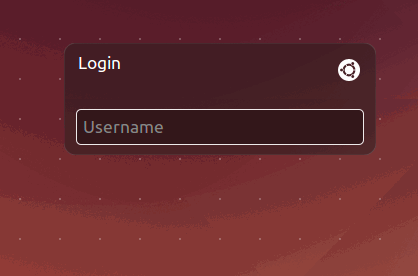14.04
Kurze Antwort:
Es scheint, dass Canonical den totalitären Weg gegangen ist und angeordnet hat, dass Benutzer die Position der Schaltflächen nicht ändern dürfen (weitere technische Details zu dieser Änderung finden Sie unten in diesem Beitrag).
Die einzige Möglichkeit, Windows-Schaltflächen in 14.04 auf der rechten Seite zu haben, besteht darin, von Unity zur Gnome-Flashback-Sitzung zu wechseln (was ich persönlich empfehle). Weitere Details dazu finden Sie weiter unten.
Wechseln zu Gnome Flashback:
Öffnen Sie das Terminal und führen Sie die folgenden Befehle aus:
sudo add-apt-repository universe
sudo apt-get update
sudo apt-get install gnome-session-flashback
Melden Sie sich als nächstes ab und wählen Sie im Anmeldemanager Gnome Flashback-Sitzung aus.
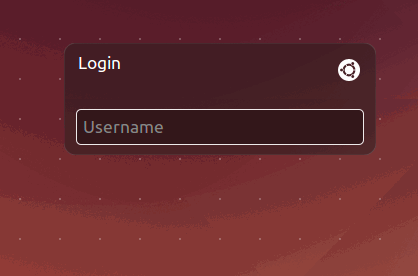
Sie können zwischen Metacity- und Compiz-Managern wählen. Metacity ist leichter, es fehlen jedoch einige Effekte. Mit Compiz erhalten Sie eine ähnliche Erfahrung wie mit Unity. Sie können Compiz beschleunigen, indem Sie das Animations-Plugin deaktivieren (verwenden Sie den compizconfig-settings-manager).
Wenn Sie in der Gnome Flashback-Sitzung die Schaltflächen nach rechts verschieben möchten, öffnen Sie ein Terminal und geben Sie den folgenden Befehl ein:
gsettings set org.gnome.desktop.wm.preferences button-layout 'menu:minimize,maximize,close'
Aber ich möchte immer noch Unity verwenden:
Wie ich in technischen Details geschrieben habe, befinden sich die Canonical-Tasten in ihrem Unity-Plugin. Um dies zu ändern, muss dieses Plugin von einigen Programmierern von Drittanbietern gepatcht werden. Derzeit ist ein solcher Patch nicht verfügbar. (Wenn solch ein Patch veröffentlicht wird, bearbeite diese Antwort und poste sie hier.)
Technische Details der Änderung:
Unity verwendet Compiz als Fenstermanager. Sie verwendeten das Compiz-Plugin namens GTK Window Decorator, um Fensterrahmen und Titelleisten zu zeichnen. Dieses Plugin zeichnet Rahmen auf der Grundlage des Metacity-Themas, das selbst in hohem Maße konfigurierbar ist. Aus diesem Grund haben wir bis 14.04 die Metacity-Einstellungen geändert, um die Tastenposition [1] zu ändern .
Jetzt haben sie auf die Verwendung von gtk-window-decorator verzichtet und die Fensterdekoration direkt in ihrem Unity Compiz-Plugin implementiert. Sie positionieren die Tasten bewusst fest auf der linken Seite und setzen dem Benutzer keinen Positionsschalter aus, um eine "konsistente Benutzererfahrung" zu gewährleisten, wie sie es nennen [2] .